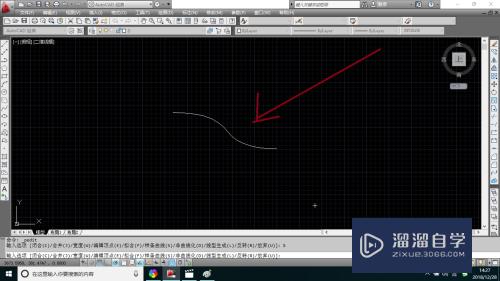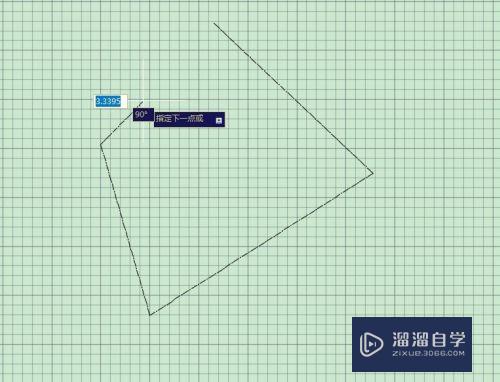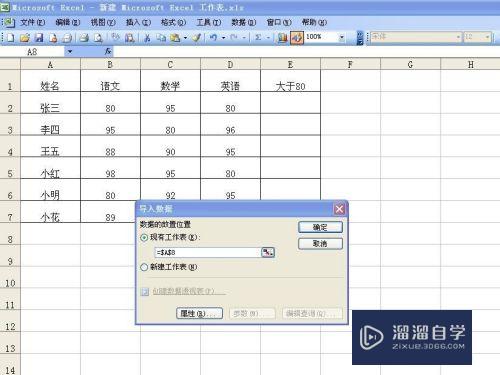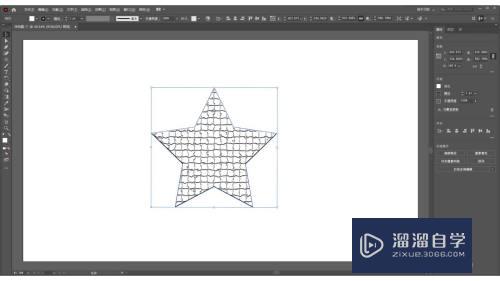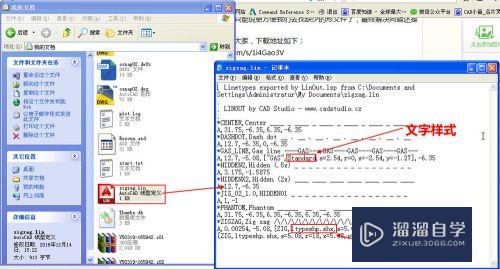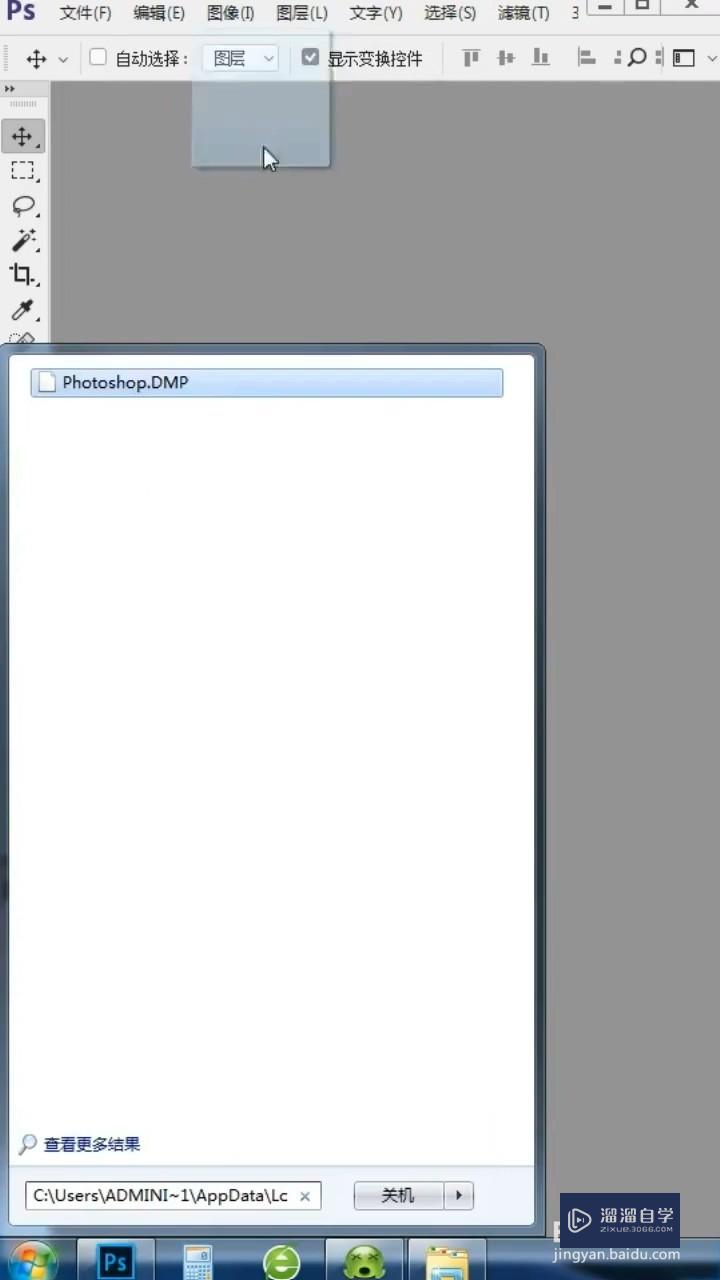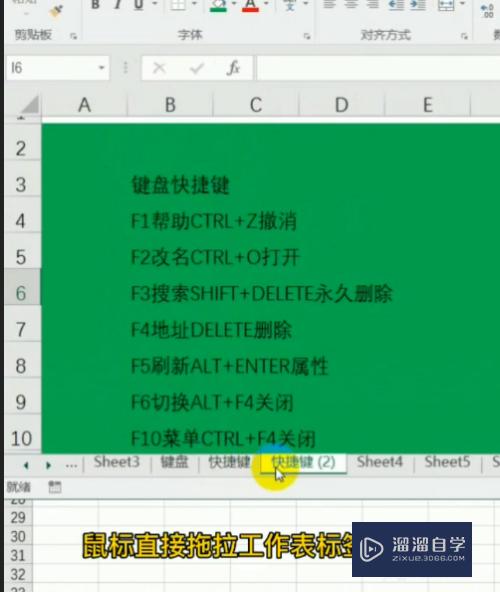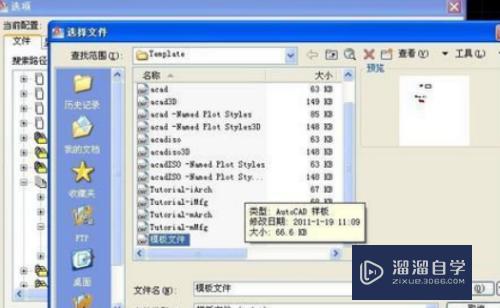电脑c盘满了怎么清理空间(电脑c盘满了怎么清理空间内存)优质
我们在日常使用电脑的时候。由于每个人对电脑知识的了解程度不一样。总是会把软件默认安装到c盘下。这样就引起了c盘的控件总是不够用。所以需要进行清理。那么电脑c盘满了怎么清理空间?一起来学习吧!
工具/软件
硬件型号:戴尔灵越15
系统版本:Windows10
所需软件:无
通过删除C盘下的缓存文件或文件夹来清理C盘
第1步
首先打开文件夹。在文件夹的上方。点击查看选项。然后勾选隐藏的项目。这样方便我们接下来要删除缓存文件和目录的操作。
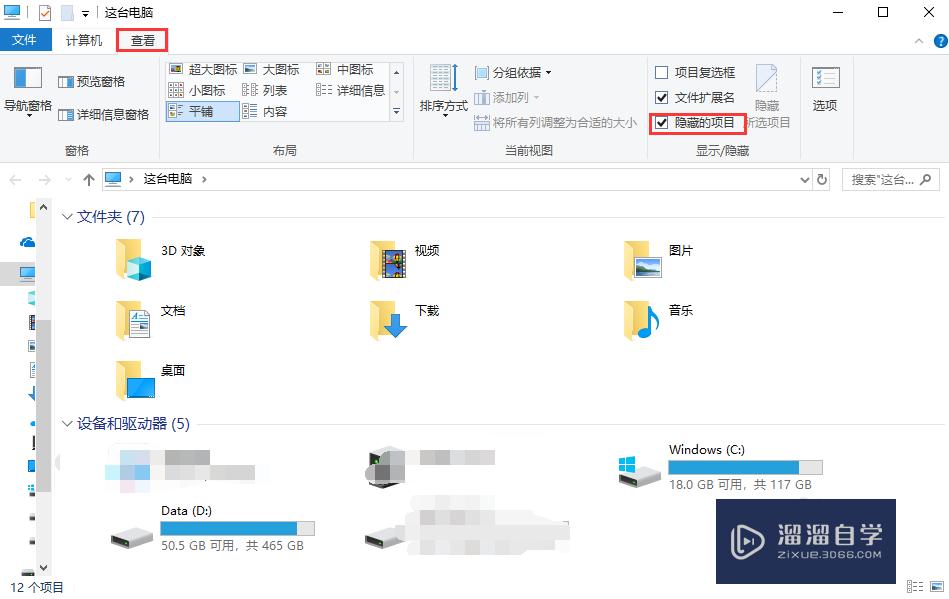
第2步
进入C盘Windows目录下的Prefetch文件夹。可以看到好多以pl结尾的文件。全选文件。点击删除。删除扩展名为pl的文件。除了清理空间外。还可以明显提高系统的运行速度。
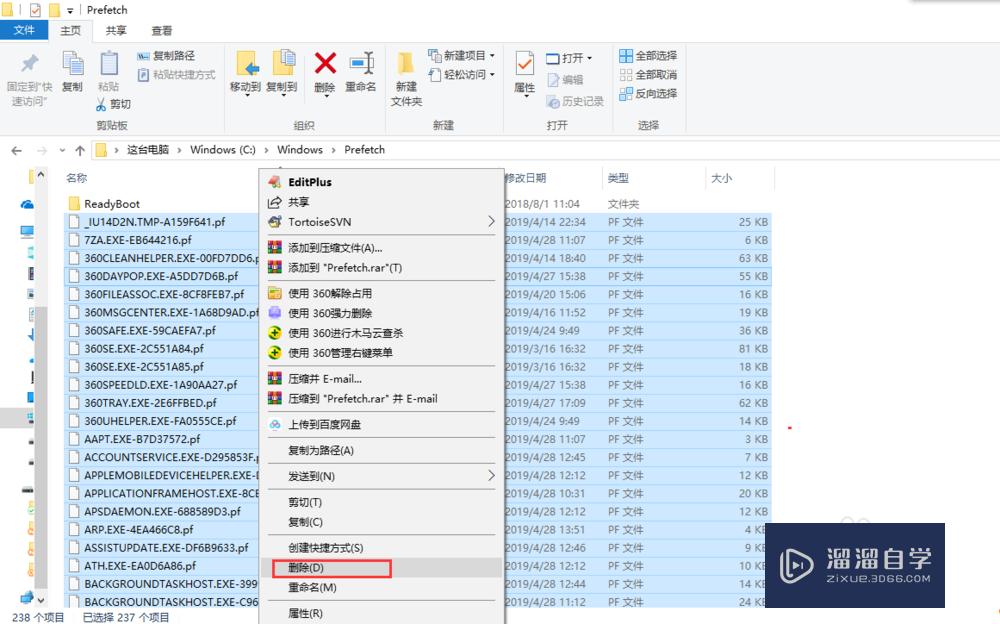
通过清空系统日志来清理C盘
第1步
进入C:\Windows\System32\LogFiles路径下。LogFiles目录下存放的就是系统的日志
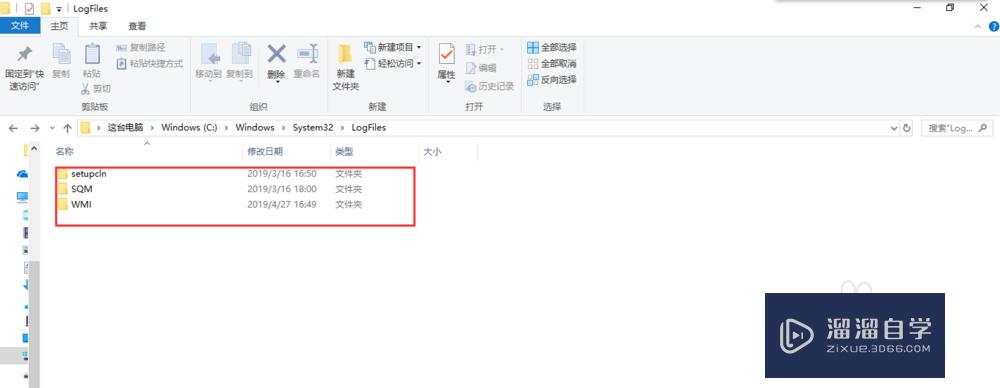
第2步
全选所有文件夹。点击右键。在弹出的菜单中点击删除。就可以清空系统日志内容
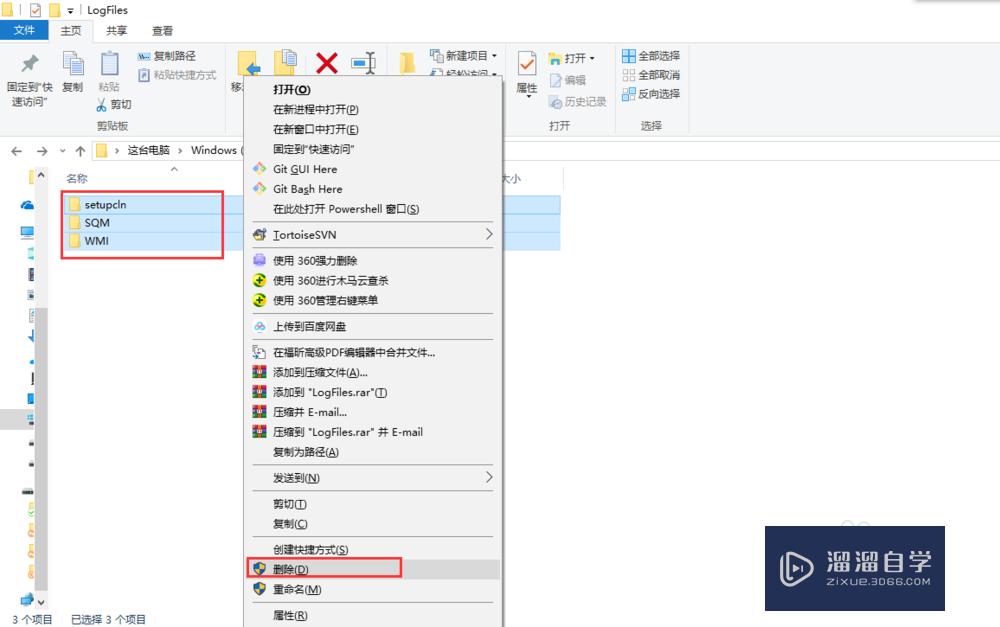
通过Internet选项来清空浏览器缓存来释放C盘
第1步
在win10系统上点击开始菜单。直接键盘输入控制面板。在查询结果中点击控制面板

第2步
在弹出的控制面板窗口中。点击Internet选项。打开Internet选项窗口
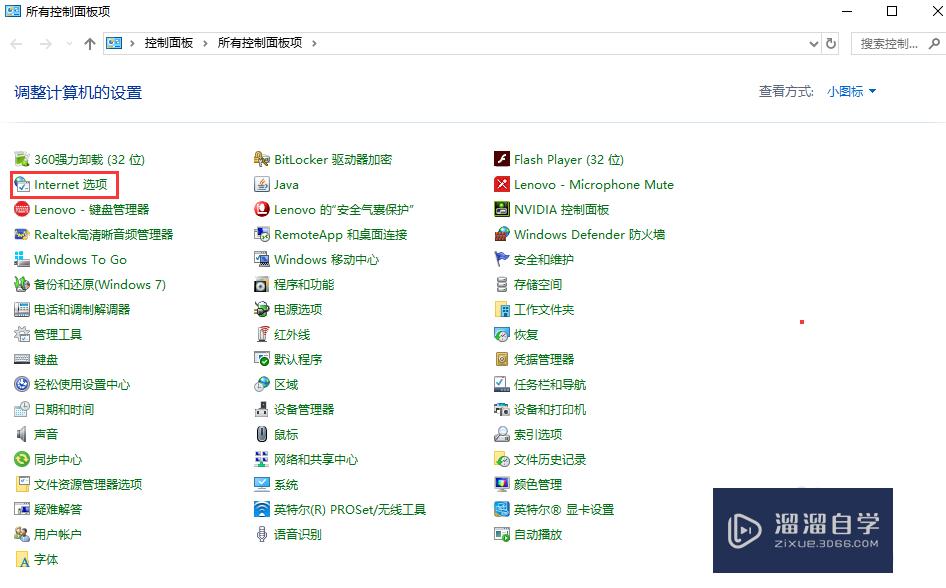
第3步
弹出Internet属性窗口。点击Internet属性窗口下的删除按钮
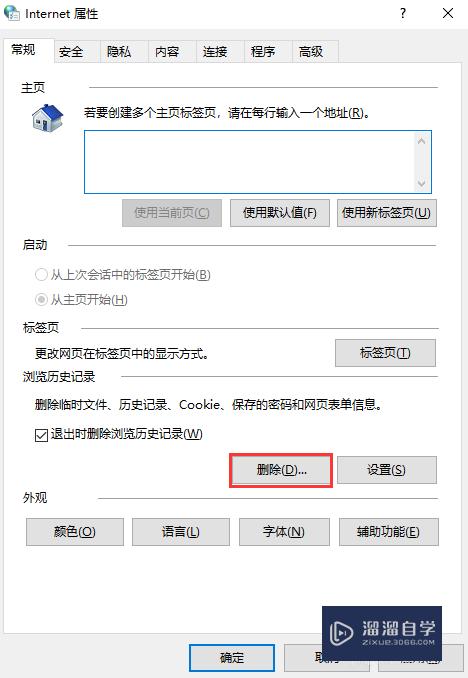
第4步
弹出删除浏览历史记录窗口。选择窗口中的删除项。点击删除按钮即可清理保存在C盘中的浏览器缓存。
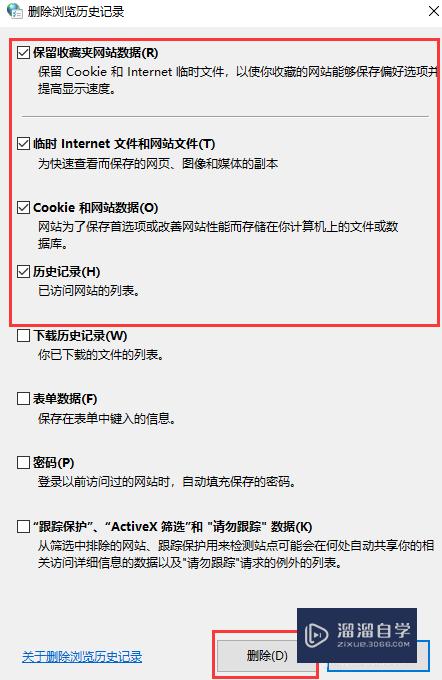
以上关于“电脑c盘满了怎么清理空间(电脑c盘满了怎么清理空间内存)”的内容小渲今天就介绍到这里。希望这篇文章能够帮助到小伙伴们解决问题。如果觉得教程不详细的话。可以在本站搜索相关的教程学习哦!
更多精选教程文章推荐
以上是由资深渲染大师 小渲 整理编辑的,如果觉得对你有帮助,可以收藏或分享给身边的人
本文标题:电脑c盘满了怎么清理空间(电脑c盘满了怎么清理空间内存)
本文地址:http://www.hszkedu.com/58827.html ,转载请注明来源:云渲染教程网
友情提示:本站内容均为网友发布,并不代表本站立场,如果本站的信息无意侵犯了您的版权,请联系我们及时处理,分享目的仅供大家学习与参考,不代表云渲染农场的立场!
本文地址:http://www.hszkedu.com/58827.html ,转载请注明来源:云渲染教程网
友情提示:本站内容均为网友发布,并不代表本站立场,如果本站的信息无意侵犯了您的版权,请联系我们及时处理,分享目的仅供大家学习与参考,不代表云渲染农场的立场!